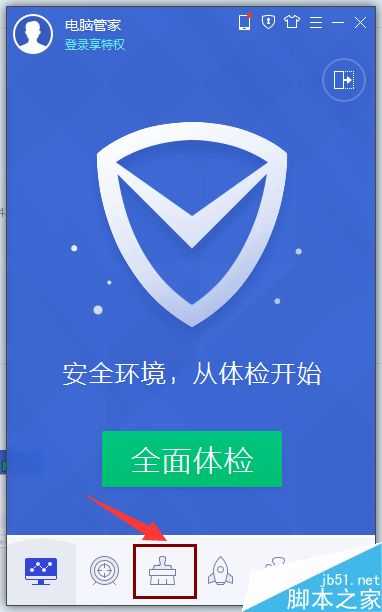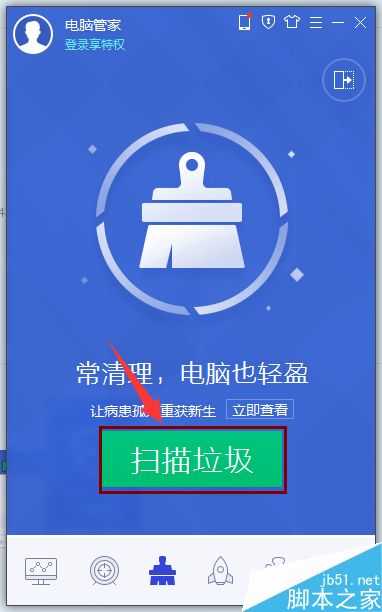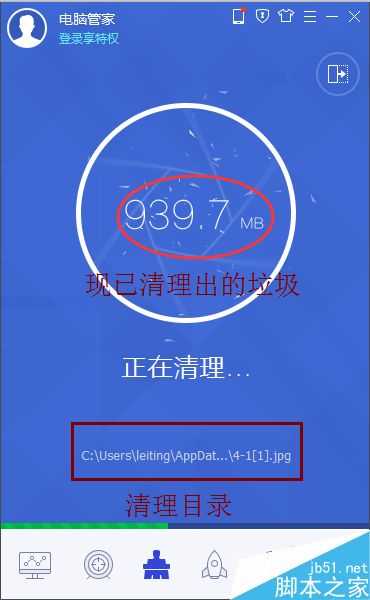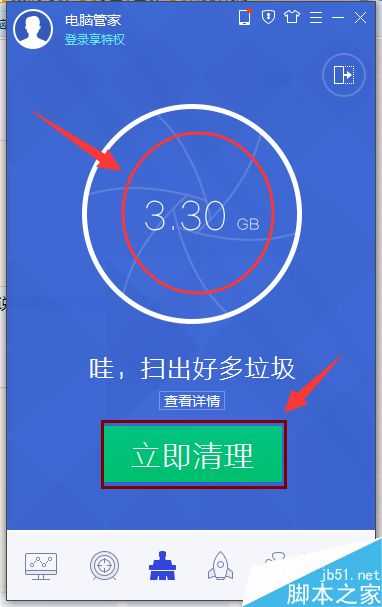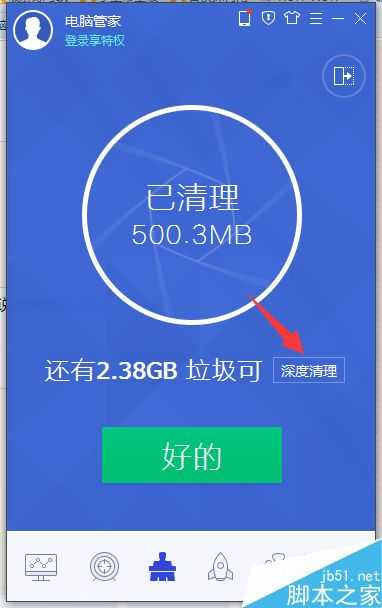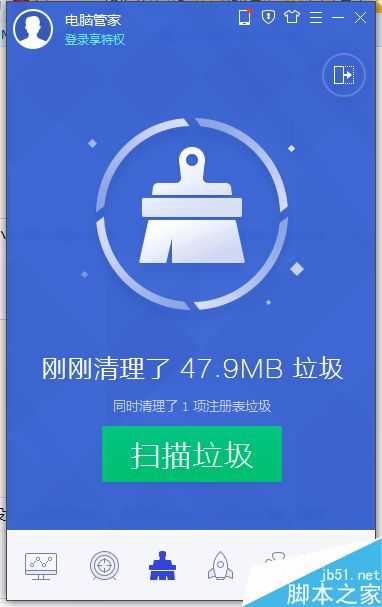电脑太卡如何彻底清理电脑垃圾?
(编辑:jimmy 日期: 2025/12/30 浏览:3 次 )
随着时间流逝,电脑堆积越来越多的垃圾,这些垃圾经常又不容易清理彻底,使电脑常常出现太卡、速度太慢、经常死机、出现黑屏等现象,在此为大家介绍怎样解决电脑太卡、彻底清理电脑垃圾。
- 软件名称:
- 联想电脑管家 v3.0.40.8182 64位 官方安装免费版
- 软件大小:
- 104MB
- 更新时间:
- 2020-08-28立即下载
步骤
1、安装好电脑管家,用鼠标左键点开电脑管家,点开下面的扫把按钮
2、用鼠标左键点击扫描垃圾,开始扫描,此时将会对整个电脑进行扫描,将无用的文件、临时文件清理出来。
3、正在扫描垃圾,上面显示的是已经清理出的垃圾,下面的路径是正在清理的文件目录。耐心等待清理完成。
4、扫描完成,上方显示扫描出的垃圾,一般垃圾达到1G以上,就说明电脑垃圾过多,需要长期清理,点击下方的立即清理
5、清理完成,但是发现清理的垃圾小于刚扫描的垃圾,这里就是彻底清理垃圾的关键,点击下面的深度清理。
6、然后就可以根据需要选择你认为没什么用的东西,选择完成后,点击上面的深度清理。
7、深度清理完成,可根据需要多次清理,直到电脑几乎没有什么垃圾可清理。此时电脑比没清理垃圾之前感觉快多了。
注意事项
清理时最好把其他的应用程序关闭
深度清理时要慎重选择,并不是越多越好
以上就是电脑太卡如何彻底清理电脑垃圾方法介绍,操作很简单的,大家学会了吗?希望能对大家有所帮助!
下一篇:电脑如何通过虚拟机架设网络?